Doğal olarak, Apple, 3D Touch'ı iOS'taki kendi uygulamalarına entegre etti ve kullanıcılara farklı türde bilgiler ve içerik üzerinde işlem yapma becerisi kazandırdı.
Uygulamalar içinde gerçekleştirebileceğiniz tam eylemlere dalmadan önce, Peek ve Pop sizin için yabancı terimlerse, 3D Dokunma için başlangıç kılavuzumuzu okuyun. Aksi takdirde, bu yazının geri kalanını okuduğunuzda kesinlikle kaybolacaksınız.
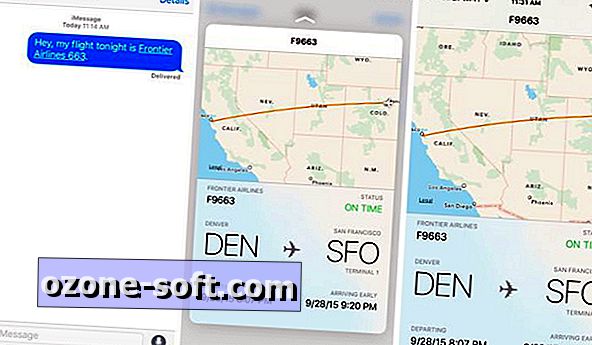
", " modalTemplate ":" {{content}} ", " setContentOnInit ": false} '>
Daha önce ele aldığımız gibi, iOS 9 şimdi paket takip numaraları, uçuş numaraları, tarihler, saatler ve bağlantılar gibi bilgileri tanımlar. İOS 9, önizlemesi sağlayabileceği bilgileri tanımladığında, altı çizili metin olarak görünecektir. 3D Touch'ı kullanarak üzerine dokunup yerine uygun uygulamayı başlatmak veya başka bir ekran açmak yerine bilgilere göz atabilirsiniz.
Üçüncü taraf geliştiriciler hala 3D Touch'ı uygulamalarına entegre etmeye çalışıyor, Apple ise kendi uygulamalarında yeni teknolojiden yararlanmanın en iyi yolunu bulmak için çalışmak için biraz zaman harcadı.
Aşağıda, söz konusu uygulamalar içinde gerçekleştirebileceğiniz çeşitli işlemlerin bir listesi bulunmaktadır:
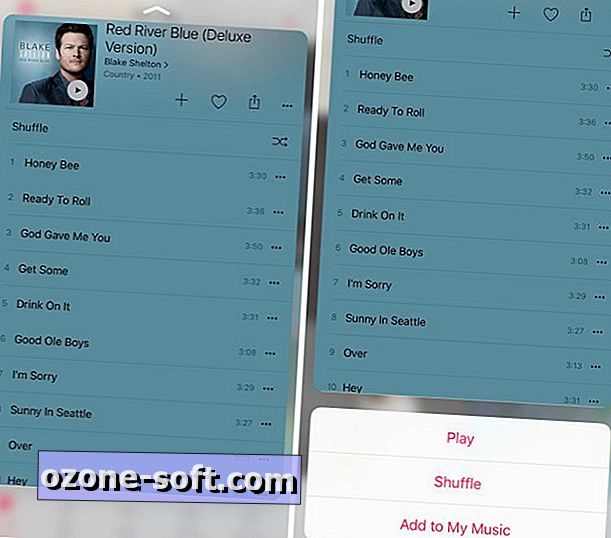
", " modalTemplate ":" {{content}} ", " setContentOnInit ": false} '>
- Mesajlar bölümünde, yeni mesajı önizlemek için bir mesaj dizisine göz atabilirsiniz, yukarı kaydırırken Peek hızlı yanıtlar sağlayacaktır. Bir e-posta göndermek veya bir FaceTime araması yapmak için kısayollar getirmek üzere mesaj listesinde bir kişinin fotoğrafına da basabilirsiniz.
- Safari’deki bir bağlantıya basmak sayfanın önizlemesini getirir. Eylem listesi için önizlemeyi yukarı kaydırın (yeni sekmede açın, kopyalayın veya okuma listesine ekleyin).
- Haritalar - Yol tarifleri, arama seçeneği, ana sayfa açma veya konum paylaşma için bir iğne veya yere basın
- Telefon uygulamasında Son Aramalar veya Sık Kullanılanlar sekmesi açıkken, numara üzerinde gerçekleştirebileceğiniz işlemlerin listesini görmek için bir telefon numarasına veya ilgili kişiye basın. Aynı kısayol Rehber ve FaceTime'da bulunur .
- Müzik uygulaması, bir albümü veya çalma listesinin parça listesini önizlemek için Peek'i kullanır. Önizlemeyi yukarı kaydırmak, müzik, oynatma veya karıştırma işleminize eklemenizi veya kaldırmanızı sağlar.
- Mail, açmadan bir mesaja göz atmanızı sağlar. Peek aktifken, mesajı okumak veya silmek için işaretlemek için sola veya sağa kaydırabilirsiniz. Kaydırma işlevi, yanıtla ve ilet gibi diğer hızlı işlemlerin kısayollarını (diğerleri arasında) ortaya çıkarır.
- Öğede gerçekleştirebileceğiniz eylemlerin bir listesi için Hatırlatıcılar uygulamasında bir hatırlatıcıya basın. Saati düzenleyin ve "Bana yerimi hatırlat" iki genel seçenek.
- Bir Takvim girişine bakmak, etkinliğe genel bir bakış sunarken, yukarı kaydırırken kolayca silmenizi sağlar. Ayrıca, bir toplantı davetinde Peek'i kabul etmek veya reddetmek için kullanabilirsiniz.
- Fotoğraflar uygulamasında en yeni resimleri görüntülerken, Peek ile biraz daha büyük bir görünüm elde edebilirsiniz. Yukarı kaydırmak, fotoğrafı kopyalama, paylaşma, favori veya silme seçeneklerini sunar.
- Videolar uygulaması, başka hiçbir işlem yapmadan bir video hakkında daha fazla bilgi edinmenizi sağlar.
- Notlar uygulaması, not seçeneklerini paylaşma, taşıma veya silme gibi bir notta gözetlemenizi sağlar. Benzer işlevler iBooks ve News'de de bulunur.
- Geçerli konumu görüntülemek için Arkadaşlarımı Bul seçeneğindeki bir kişiyle hızlı bir şekilde göz atabilir ve siz veya kişiniz konum değiştirdiğinde bildirim tercihlerinizi belirleyerek yol tarifleri almak için yukarı kayabilirsiniz.
Ek 3D Touch kullanımları
Basınca duyarlı ekran ayrıca, Mail'de bulunan Notes veya Markup özelliği gibi uygulamalara da kendini borçludur. Her ikisi de parmağınızla (veya ekran kalemi) çizme imkanı sunar ve 3D Dokunmatik donanımlı bir iPhone'da, çizgilerin görünümünü ve hissini basınç kullanarak değiştirebilirsiniz.
Ek olarak, ana düğmeye çift tıklamak yerine çoklu görev görünümünü etkinleştirmek için ekranın sol tarafına basabilirsiniz. Basıncı uyguladığınız yerin tam olarak yerleştirilmesi ilk başta anlaşılması zor, ancak parmağımın ortasını, çerçevenin ve ekranın birleştiği yere yerleştirdikten sonra basının en iyi şekilde çalıştığını gördüm. Hafif basma, kullandığınız son uygulamaya hızlıca geri dönmenize izin verirken, derin basma çoklu görev yapmayı tamamen etkinleştirir.
En sevdiğiniz Canlı Fotoğrafları, etkinleştirildiğinde hareket etmeye başlayacak bir kilit ekranı görüntüsü olarak ayarlayabilirsiniz. Apple ayrıca, denemeniz için Ayarlar> Duvar Kağıdı bölümünde bulunan birkaç canlı duvar kağıdını da içerir.
Çince el yazısı klavyeleri kullananlar için 3D Touch'ın orada da çalıştığını bilmek sizi mutlu edecektir.
3D Dokunma Ayarları
İPhone'unuzun Erişilebilirlik ayarlarında 3D Dokunmayı etkinleştirmek için gereken basıncı devre dışı bırakabilir veya ayarlayabilirsiniz. Oraya ulaşmak için, Ayarlar uygulamasını açın ve ardından Genel > Erişilebilirlik > 3D Dokunma bölümüne gidin.
3B Dokunma Duyarlılığı bölümü kullanışlıdır; 3B dokunuşunu zorlaştırmakta zorlandığım ve göz atmaları ve popları daha kolay tetiklemek istediğim için Işık seçeneğine ayarlamak zorunda kaldım. Hassasiyeti ayarladıktan sonra, kaydırıcının hemen altındaki örnek fotoğraftaki yeni ayarı test edebilirsiniz.

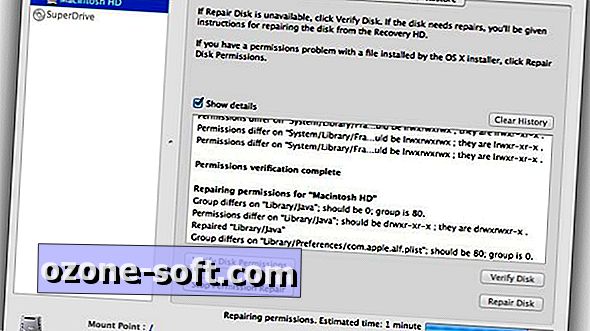











Yorumunuzu Bırakın